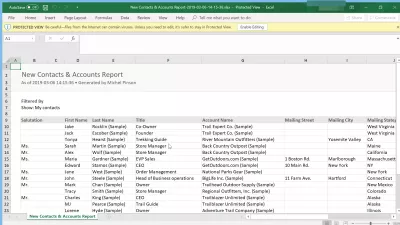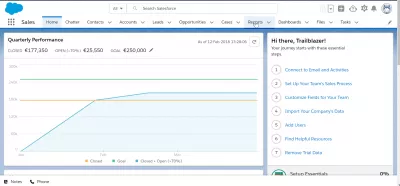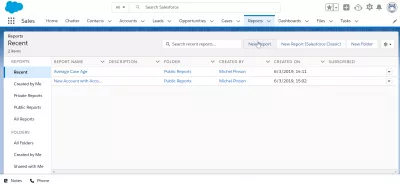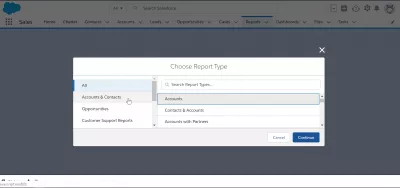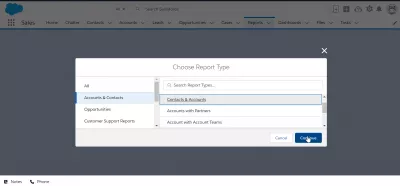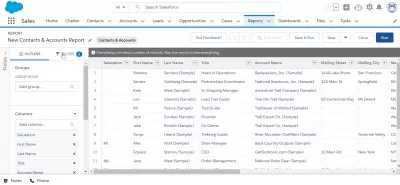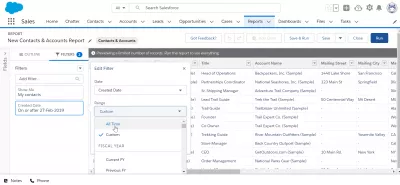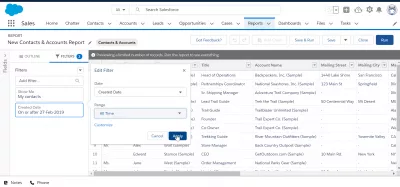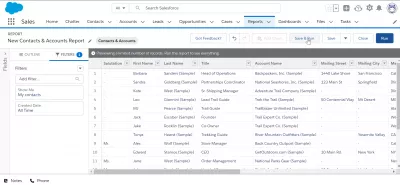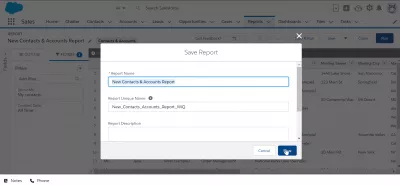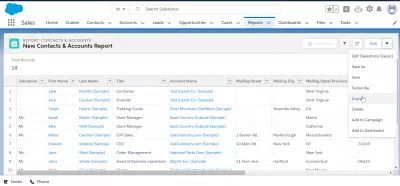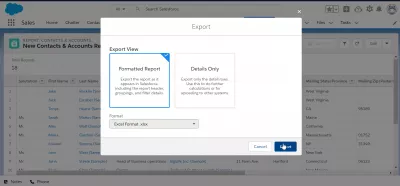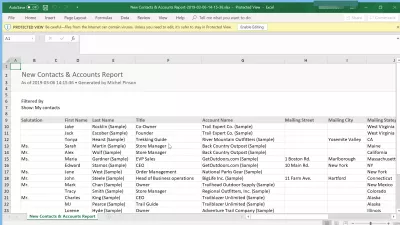U kunt contacten van SalesForce Lightning exporteren?
Contacten exporteren van SalesForce
Contacten exporteren vanuit SalesForce is een vrij eenvoudige handeling, door een rapport te maken met de te exporteren contacten en dat rapport te exporteren naar Excel of een ander beschikbaar exportformaat van SalesForce. Het proces is vergelijkbaar met het exporteren van gegevens van SalesForce naar Excel, zoals bijvoorbeeld het geval is bij het exporteren van rapporten.
Hoe kan ik gegevens exporteren van SalesForce naar Excel?Zie hieronder een volledig voorbeeld van de export van een volledige lijst met contacten.
Maak een rapport met contacten
Begin met het maken van een rapport met de contactpersonen om te exporteren in een spreadsheet door het tabblad rapporten in het navigatiepaneel te openen.
Start vervolgens in het rapportendashboard rapporten in SalesForce door op de nieuwe rapportknop te klikken.
Hoe maak je een rapport in SalesForce?Als er al een rapport met contactpersonen bestaat, kunt u de volgende stap overslaan, dat rapport openen en direct naar het rapportexportgedeelte van die handleiding gaan.
Creëren van contactpersonenrapport
Begin met het selecteren van het account- en contactpersonenmenu aan de linkerkant, voor het geval dit niet standaard is geselecteerd.
Selecteer vervolgens het rapporttype voor accounts en contactpersonen om een rapport te genereren met alle contactpersonen die moeten worden geëxporteerd.
Zodra het rapporttype voor relaties en accounts is geselecteerd, klikt u op Doorgaan om door te gaan met het maken van het rapport.
Het filteren van de rapportweergave van accounts
Nadat het rapport is gemaakt, bevat het waarschijnlijk letterlijk alle contacten en accounts. U wilt misschien beginnen met een beetje het rapport te filteren om alleen datgene te exporteren dat u interesseert.
Klik op filters in de linkerbovenhoek om meer filters voor het rapport te bekijken.
Controleer in het detail van de filters of de juiste informatie wordt geëxporteerd.
Het kan bijvoorbeeld niet handig zijn om zeer oude contacten te exporteren waarvoor lange tijd geen bewerking had plaatsgevonden.
Aarzel niet om met de filtercriteria te spelen totdat de getoonde tabel de juiste contactgegevens bevat om te exporteren.
Zodra de filtercriteria voor de juiste contactpersonen zijn geselecteerd, klikt u op Toepassen om de tabel met gegevens tegelijkertijd te laten bijwerken voor een voorbeeld.
Rapport opslaan om te exporteren
Als u tevreden bent met de contactgegevens die beschikbaar zijn voor export, klikt u op opslaan en uitvoeren.
Voordat u het rapport kunt exporteren en het eerst kunt uitvoeren, moet het rapport worden opgeslagen.
Geef het een leesbare naam, zoals een nieuw contact- en accounts exportrapport en een unieke naam die niet door een andere gebruiker op hetzelfde systeem kan worden gebruikt.
Geef het uiteindelijk een beschrijving, zoals rapport voor het exporteren van accounts.
Als u klaar bent, klikt u op opslaan om het volledige rapport te genereren.
Contactpersonen uit het rapport exporteren naar Excel
Nadat het rapport is gegenereerd, is het mogelijk om het te exporteren door de pijl naast het bewerkingsmenu in de rechterbovenhoek te selecteren en naar de exportoptie te gaan.
Het volgende scherm is het standaard SalesForce Lightning-gegevensuitvoerformulier, waarmee u kunt kiezen tussen een opgemaakt rapport met extra informatie, zoals rapportkoppen, groepering en filtergegevens, en alleen het rapport Details, dat alleen de koptekst en de gegevens, meer geschikt voor spreadsheetberekeningen.
Het is ook mogelijk om het formaat van de export te selecteren, wat in de meeste gevallen waarschijnlijk Excel-spreadsheet zal zijn.
En voilà, de contactpersonen zijn geëxporteerd vanuit SalesForce Lightning naar een Excel-spreadsheet en kunnen nu eenvoudig worden gedeeld met andere mensen of worden geïmporteerd naar andere toepassingen en interfaces.
Veelgestelde Vragen
- Wat zijn de overwegingen van gegevensintegriteit bij het exporteren van contacten van Salesforce Lightning?
- Overwegingen omvatten ervoor zorgen dat alle relevante velden worden opgenomen, het handhaven van gegevensformaat en het verifiëren van de nauwkeurigheid van geëxporteerde gegevens tegen de oorspronkelijke bron.

Yoann Bierling is een Web Publishing & Digital Consulting Professional en heeft een wereldwijde impact door expertise en innovatie in technologieën. Gepassioneerd over het in staat stellen van individuen en organisaties om te gedijen in het digitale tijdperk, wordt hij gedreven om uitzonderlijke resultaten te leveren en groei te stimuleren door het maken van educatieve inhoud.